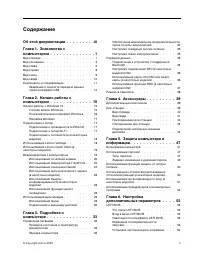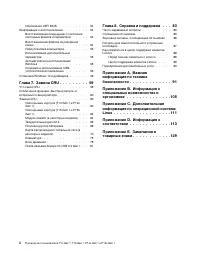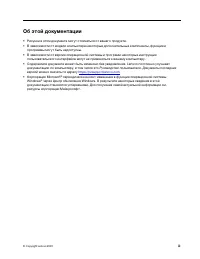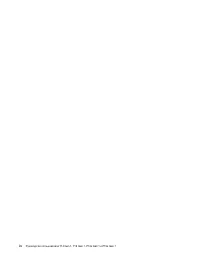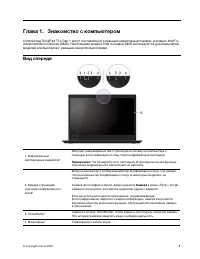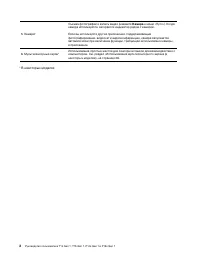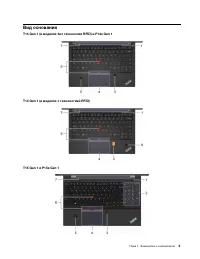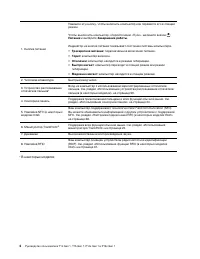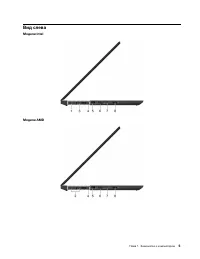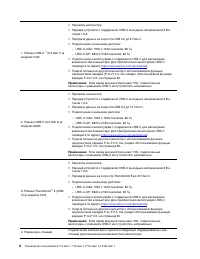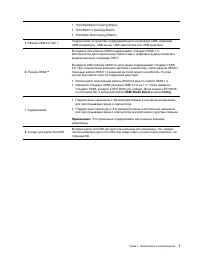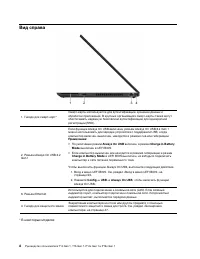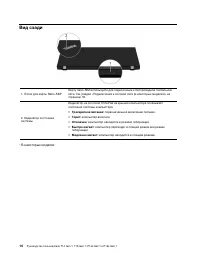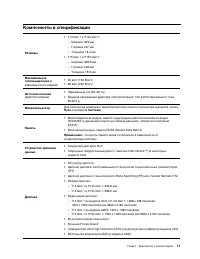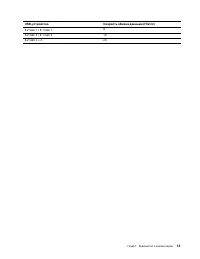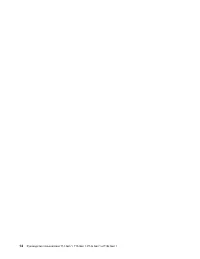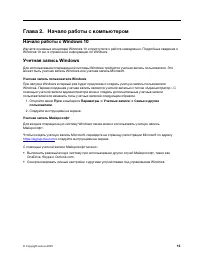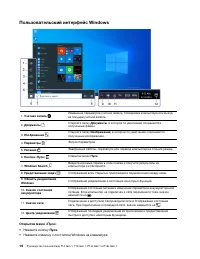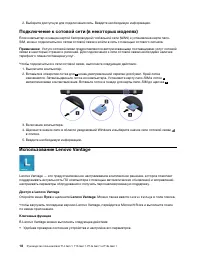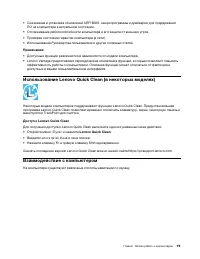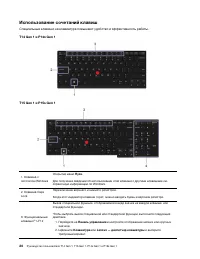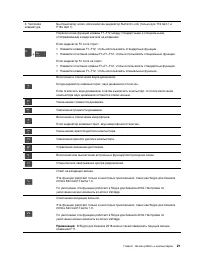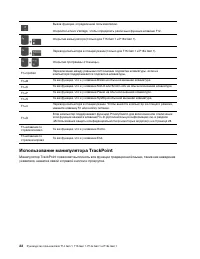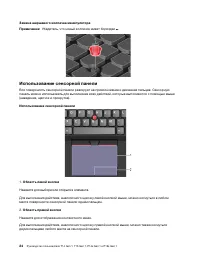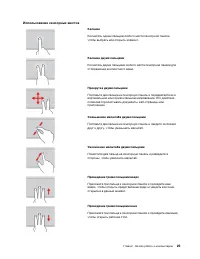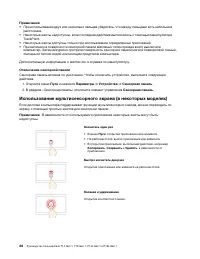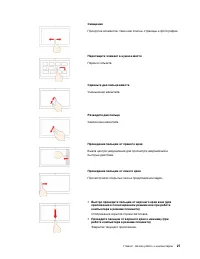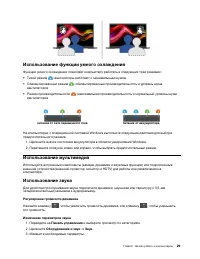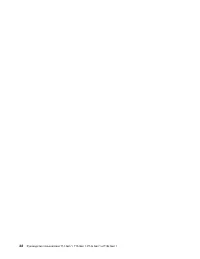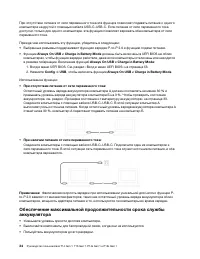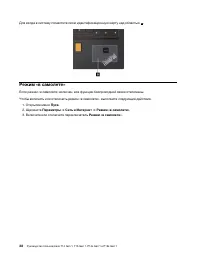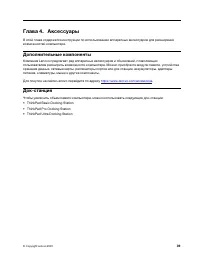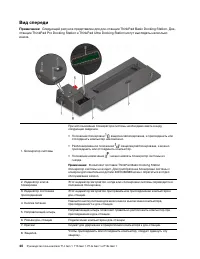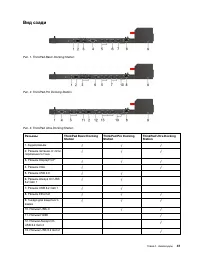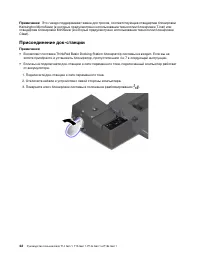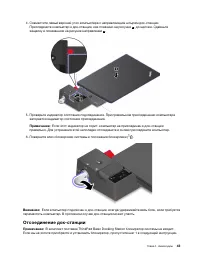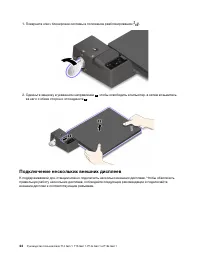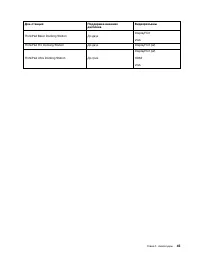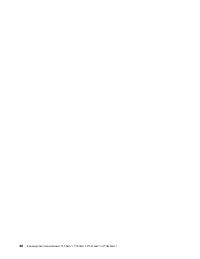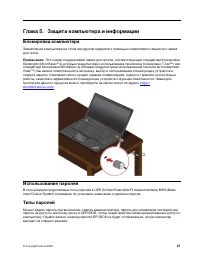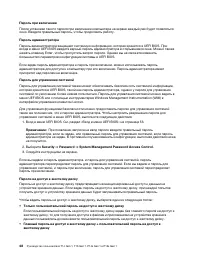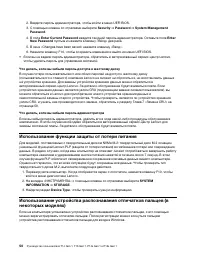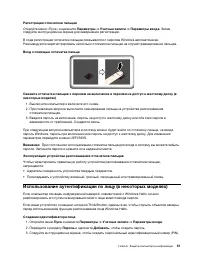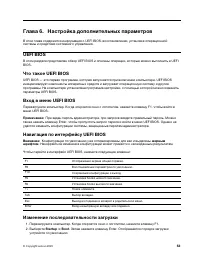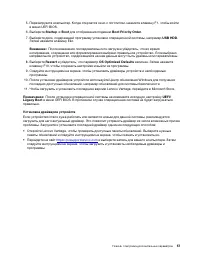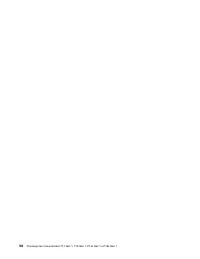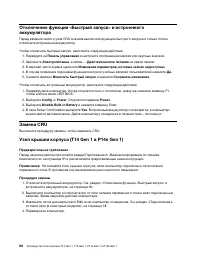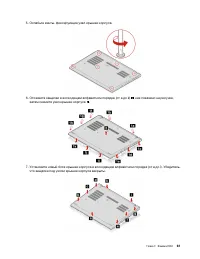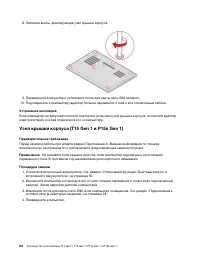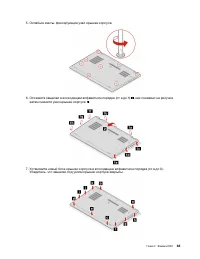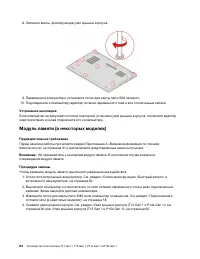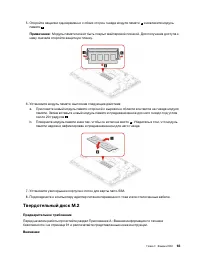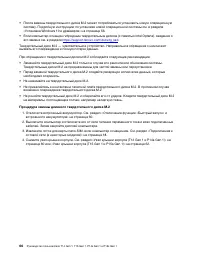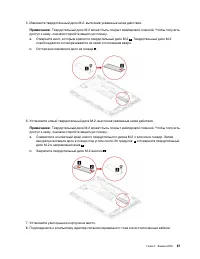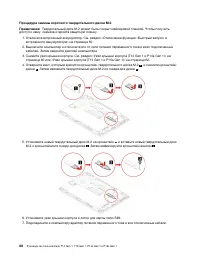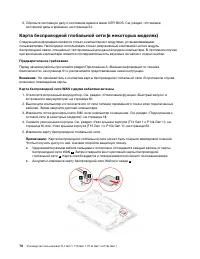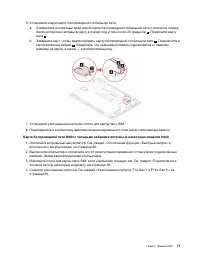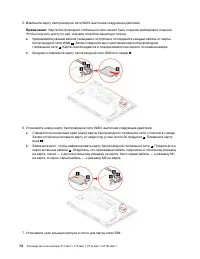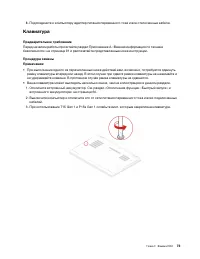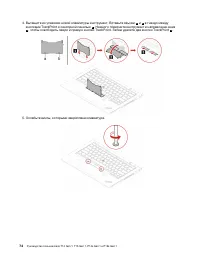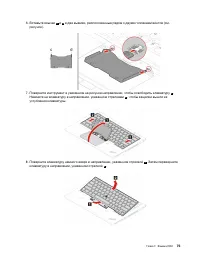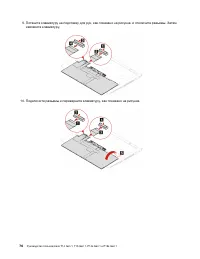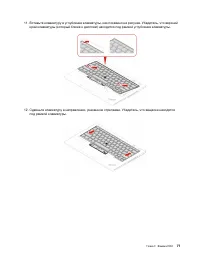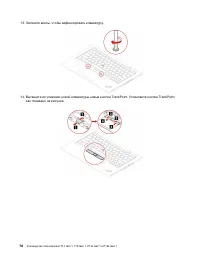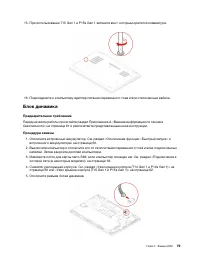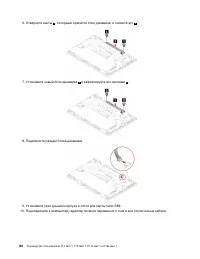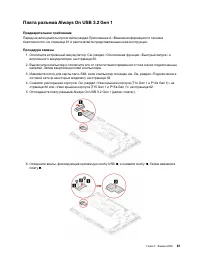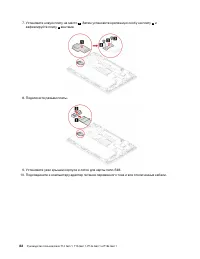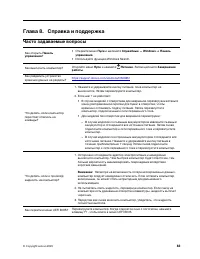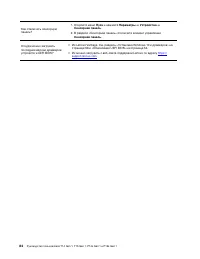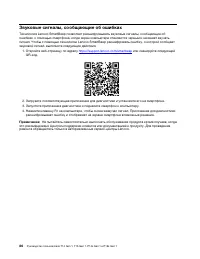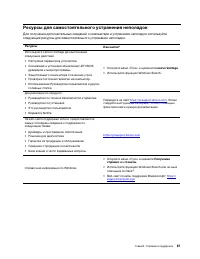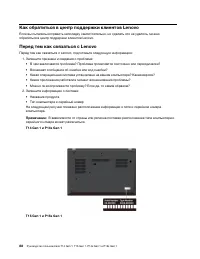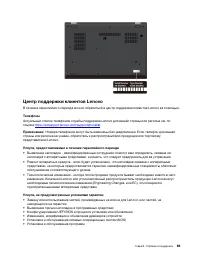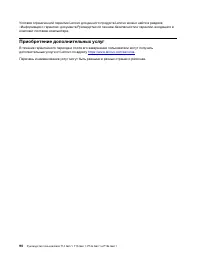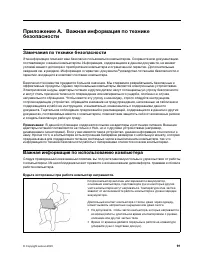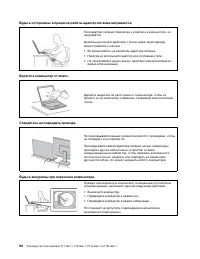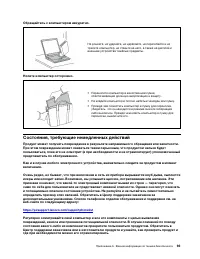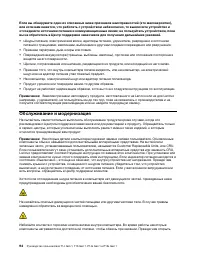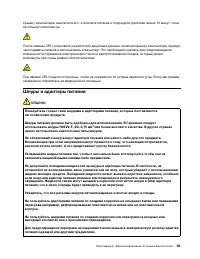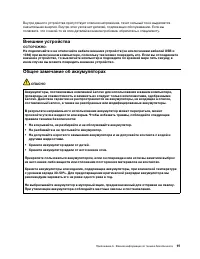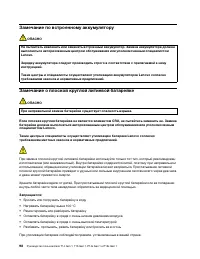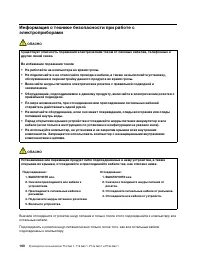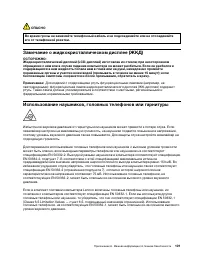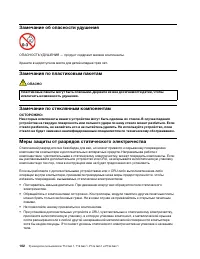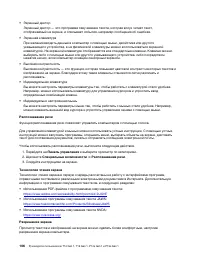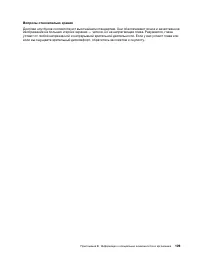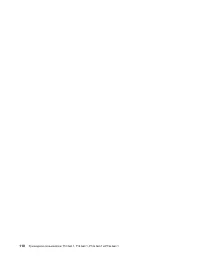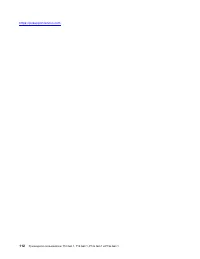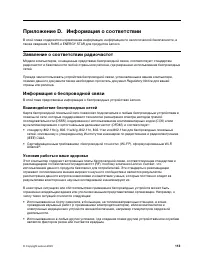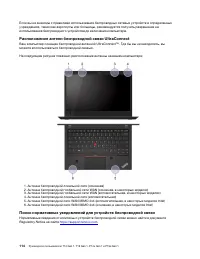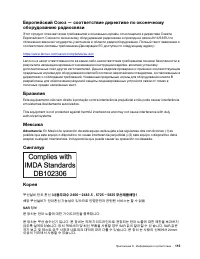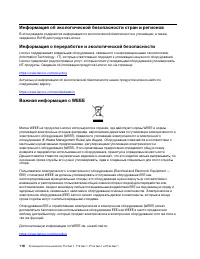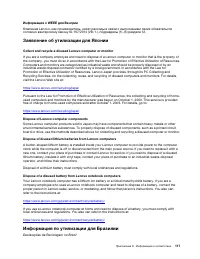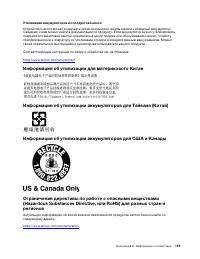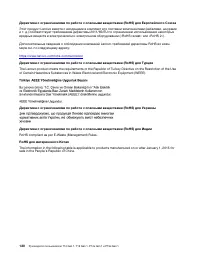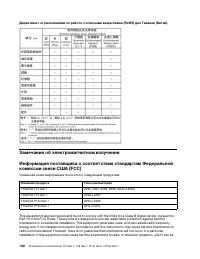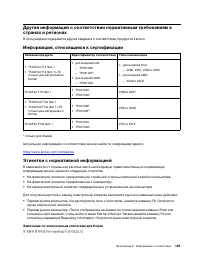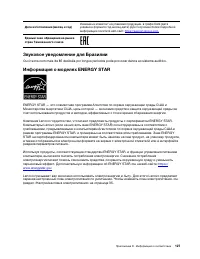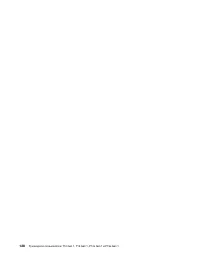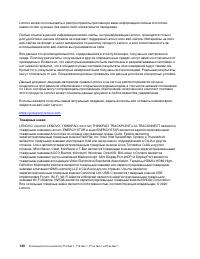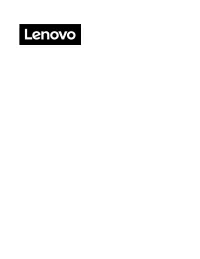Ноутбуки Lenovo P14s G1 AMD - инструкция пользователя по применению, эксплуатации и установке на русском языке. Мы надеемся, она поможет вам решить возникшие у вас вопросы при эксплуатации техники.
Если остались вопросы, задайте их в комментариях после инструкции.
"Загружаем инструкцию", означает, что нужно подождать пока файл загрузится и можно будет его читать онлайн. Некоторые инструкции очень большие и время их появления зависит от вашей скорости интернета.
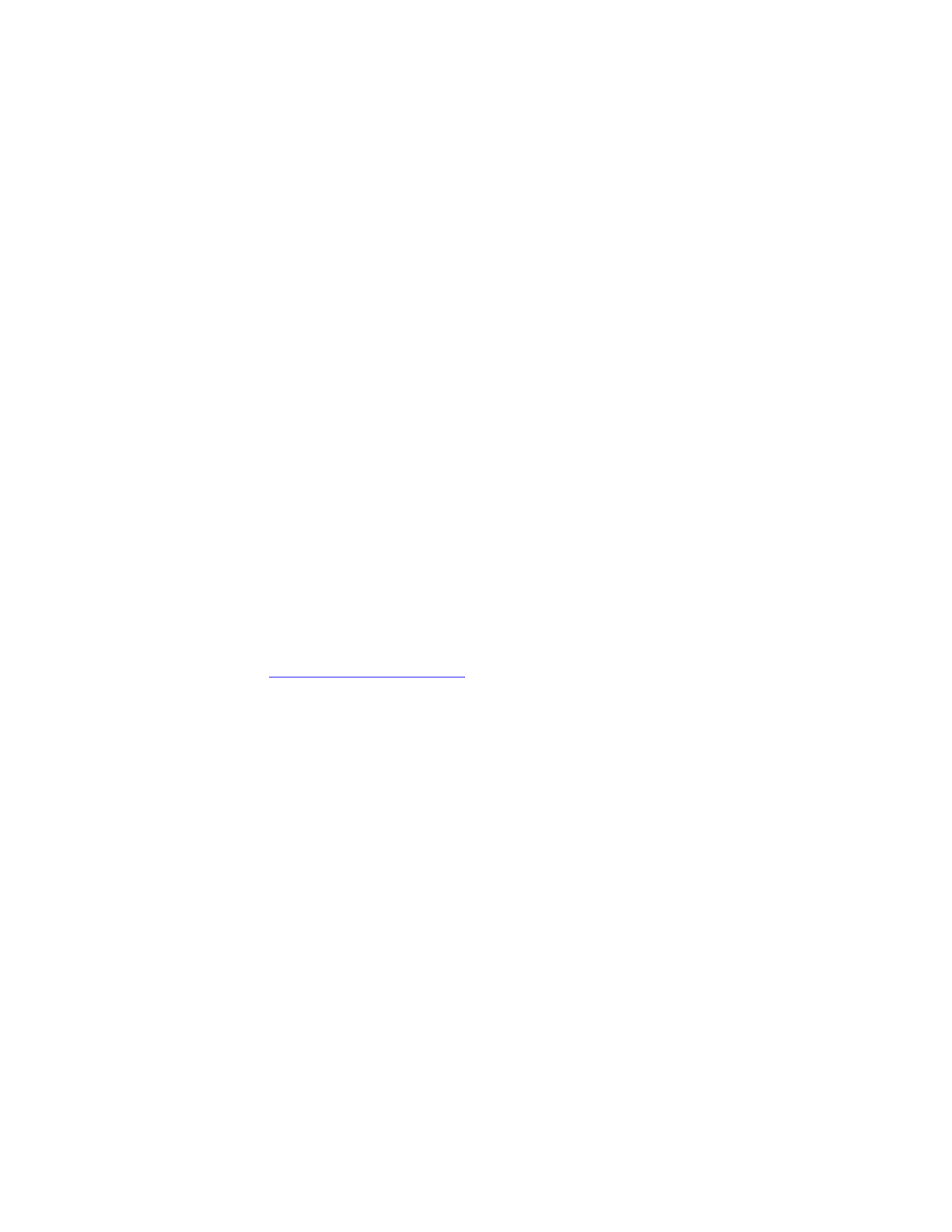
5. Перезагрузите компьютер. Когда откроется окно с логотипом, нажмите клавишу F1, чтобы войти
в меню UEFI BIOS.
6. Выберите
Startup
➙
Boot
для отображения подменю
Boot Priority Order
.
7. Выберите диск, содержащий программу установки операционной системы, например
USB HDD
.
Затем нажмите клавишу Esc.
Внимание:
После изменения последовательности загрузки убедитесь, что во время
копирования, сохранения или форматирования выбрано правильное устройство. Если выбрано
неправильное устройство, содержащиеся на нем данные могут быть удалены или перезаписаны.
8. Выберите
Restart
и убедитесь, что параметр
OS Optimized Defaults
включен. Затем нажмите
клавишу F10, чтобы сохранить настройки и выйти из программы.
9. Следуйте инструкциям на экране, чтобы установить драйверы устройств и необходимые
программы.
10. После установки драйверов устройств используйте Центр обновления Windows для получения
последних доступных обновлений, например обновлений для системы безопасности.
11. Чтобы загрузить и установить последнюю версию Lenovo Vantage, перейдите в Microsoft Store.
Примечание:
После установки операционной системы не изменяйте исходную настройку
UEFI/
Legacy Boot
в меню UEFI BIOS. В противном случае операционная система не будет загружаться
правильно.
Установка драйверов устройств
Если устройство стало хуже работать или является новым для данной системы, рекомендуется
загрузить для него актуальный драйвер. Это позволит устранить драйвер из числа возможных причин
проблемы. Загрузите и установите последний драйвер одним из следующих способов:
• Откройте Lenovo Vantage, чтобы проверить доступные пакеты обновлений. Выберите нужные
пакеты обновлений и следуйте инструкциям на экране, чтобы скачать и установить их.
• Перейдите на сайт
и выберите запись для вашего компьютера. Затем
следуйте инструкциям на экране, чтобы загрузить и установить необходимые драйверы и
программы.
Глава 6. Настройка дополнительных параметров
57
Содержание
- 3 Содержание
- 4 ii
- 5 Об этой документации; iii
- 7 Глава 1. Знакомство с компьютером; Вид спереди
- 14 Вид справа
- 15 Вид снизу
- 16 Вид сзади
- 17 Компоненты и спецификации
- 18 Заявление о скорости передачи данных через интерфейс USB
- 21 Глава 2. Начало работы с компьютером; Начало работы с Windows 10
- 22 Пользовательский интерфейс Windows; Открытие меню «Пуск»; Пуск
- 24 Доступ к Lenovo Vantage; Ключевые функции
- 25 Использование Lenovo Quick Clean (в некоторых моделях); Доступ к Lenovo Quick Clean; Взаимодействие с компьютером
- 26 Использование сочетаний клавиш
- 28 Использование манипулятора TrackPoint
- 30 Замена шершавого колпачка манипулятора; Использование сенсорной панели; Область правой кнопки
- 31 Использование сенсорных жестов
- 32 Использование мультисенсорного экрана (в некоторых моделях)
- 34 Использование защиты конфиденциальности (в некоторых моделях)
- 35 Использование функции умного охлаждения; Использование мультимедиа; Регулировка громкости динамика
- 36 Подключение к внешнему дисплею
- 39 Глава 3. Подробнее о компьютере; Управление питанием; Проверка состояния аккумулятора; Проверка температуры аккумулятора; Зарядка компьютера; Использование питания от сети переменного тока
- 41 Передача данных
- 42 Настройка подключения NFC (в некоторых моделях Intel)
- 43 Установка карты; Извлечение карты; Безопасное извлечение устройств и; Использование функции RFID (в некоторых моделях Intel)
- 44 Режим «в самолете»
- 48 Присоединение док-станции
- 49 Отсоединение док-станции
- 50 Подключение нескольких внешних дисплеев
- 53 Глава 5. Защита компьютера и информации; Блокировка компьютера; Использование паролей
- 55 Задание, изменение и удаление пароля
- 56 Использование функции защиты от потери питания
- 57 Использование аутентификации по лицу (в некоторых моделях)
- 58 Использование брандмауэров и антивирусных программ
- 59 Глава 6. Настройка дополнительных параметров; UEFI BIOS; жирным; Изменение последовательности загрузки; Startup
- 62 Установка Windows 10 и драйверов
- 65 Что такое CRU; Узлы CRU самообслуживания.
- 68 Устранение неполадок; Узел крышки корпуса (T15 Gen 1 и P15s Gen 1); Предварительное требование
- 70 Процедура замены
- 71 Твердотельный диск M.2
- 72 Процедура замены длинного твердотельного диска M.2
- 74 Процедура замены короткого твердотельного диска M.2
- 75 Плоская круглая батарейка
- 76 Карта беспроводной глобальной сети (в некоторых моделях)
- 85 Блок динамика
- 87 Плата разъема Always On USB 3.2 Gen 1
- 89 Глава 8. Справка и поддержка; Часто задаваемые вопросы
- 91 Сообщения об ошибках
- 92 Звуковые сигналы, сообщающие об ошибках
- 93 Ресурсы для самостоятельного устранения неполадок
- 95 Центр поддержки клиентов Lenovo; Телефоны
- 96 Приобретение дополнительных услуг
- 97 Замечания по технике безопасности; Важная информация по использованию компьютера; Будьте осторожны: при работе компьютер нагревается.
- 99 Состояния, требующие немедленных действий
- 100 Обслуживание и модернизация
- 101 Шнуры и адаптеры питания; ОПАСНО
- 102 Заявление в отношении источника питания
- 104 Замечание по встроенному аккумулятору; Замечание о плоской круглой литиевой батарейке
- 105 Тепловыделение и вентиляция
- 107 Замечание о жидкокристаллическом дисплее (ЖКД)
- 108 Замечание об опасности удушения; Замечания по пластиковым пакетам; Замечание по стеклянным компонентам
- 109 Условия эксплуатации; Температура; Очистка и обслуживание; Основные рекомендации по обслуживанию
- 110 Очистка компьютера; Чистка клавиатуры
- 111 Информация о специальных возможностях
- 113 Эргономичность работы
- 115 Вопросы относительно зрения
- 117 Получение поддержки
- 119 Приложение D. Информация о соответствии; Заявление о соответствии радиочастот; Информация о беспроводной связи; Взаимодействие беспроводных сетей; Условия работы и ваше здоровье
- 120 Расположение антенн беспроводной связи UltraConnect
- 121 Advertencia; Сингапур
- 124 Информация об утилизации аккумуляторов для Европейского союза
- 125 Утилизация аккумуляторов из продуктов Lenovo; Информация об утилизации для материкового Китая
- 126 RoHS для материкового Китая
- 128 Замечания об электромагнитном излучении
- 129 Соответствие директиве по электромагнитной совместимости
- 130 Замечание по шнуру питания для Японии
- 131 Информация, относящаяся к сертификации; Этикетки с нормативной информацией; Замечание по электронным этикеткам для Кореи
- 135 Приложение E. Замечания и товарные знаки; Замечания
- 136 Товарные знаки
Характеристики
Остались вопросы?Не нашли свой ответ в руководстве или возникли другие проблемы? Задайте свой вопрос в форме ниже с подробным описанием вашей ситуации, чтобы другие люди и специалисты смогли дать на него ответ. Если вы знаете как решить проблему другого человека, пожалуйста, подскажите ему :)